Потужний дизайн у фотошопі впливає на сприйняття і може ефективно донести важливу інформацію. За допомогою ілюстративного пропагандистського вигляду , натхненного відомим плакатом Шепарда Фейрі "Надія", ви можете привернути увагу до соціальних проблем у цікавий спосіб. У цьому посібнику ви дізнаєтеся, як створити флаєр на тему глобального потепління. Ми крок за кроком проведемо вас через весь процес і дамо поради щодо кольорової гами, дизайну та типографіки. Почнімо!
Основні висновки
Ілюстративний пропагандистський стиль характеризується сміливими кольорами, простими формами та цілеспрямованими повідомленнями. Під час творчого процесу важливо чітко зосередитися на головному мотиві та добре координувати кольорову гаму. За допомогою правильних прийомів і налаштувань ви зможете створити вражаючий дизайн, який сподобається глядачам і змусить їх замислитися.
Покрокова інструкція
Крок 1: Створіть новий файл
Почніть зі створення нового файлу. Натисніть Ctrl + N і виберіть книжковий формат А4. Підготуйте робочу область для створення ілюстрації.
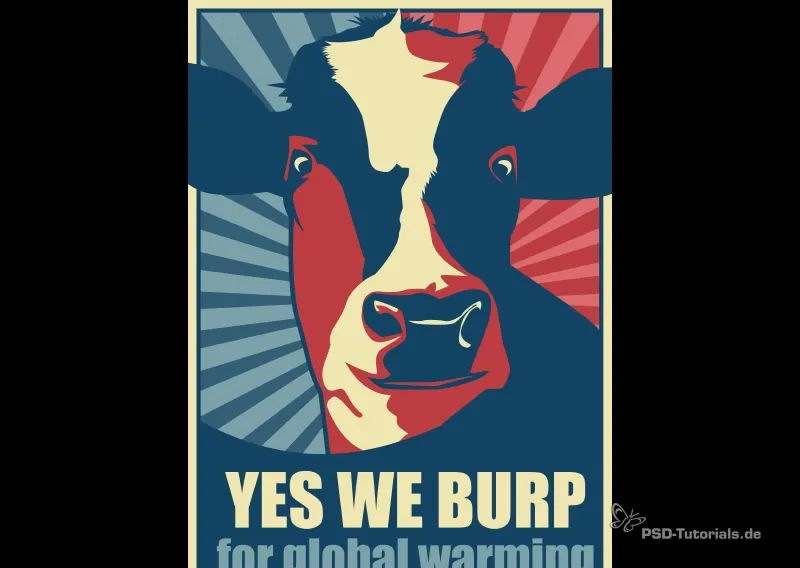
Крок 2: Встановіть колір фону
Виберіть колір фону. Перейдіть до вікна кольорів і знайдіть злегка насичений відтінок червоного. Запишіть відповідний шістнадцятковий код, який ви використовуєте для нього. Заповніть тло, утримуючи клавіші Alt і Backspace, щоб застосувати вибраний колір.
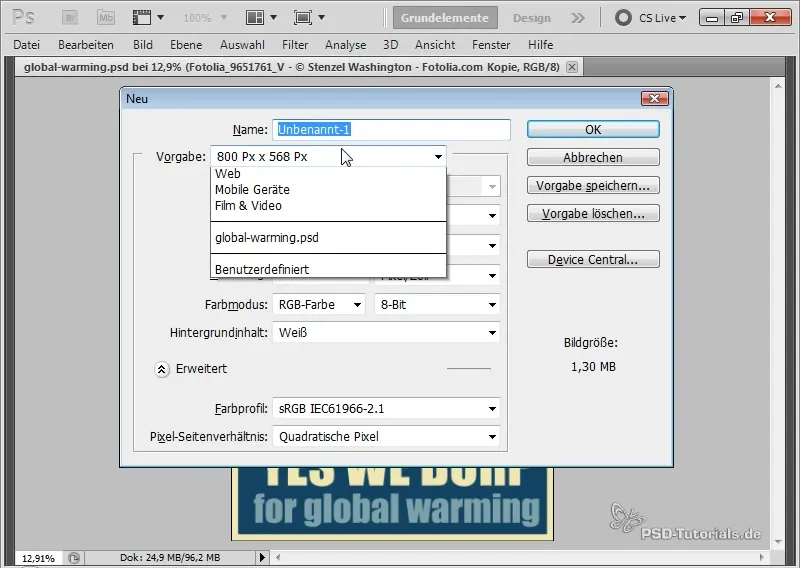
Створіть ще один шар для другого кольору. Повторіть процес і виберіть злегка насичений відтінок синього з власним шістнадцятковим кодом, щоб зафарбувати і цю область.
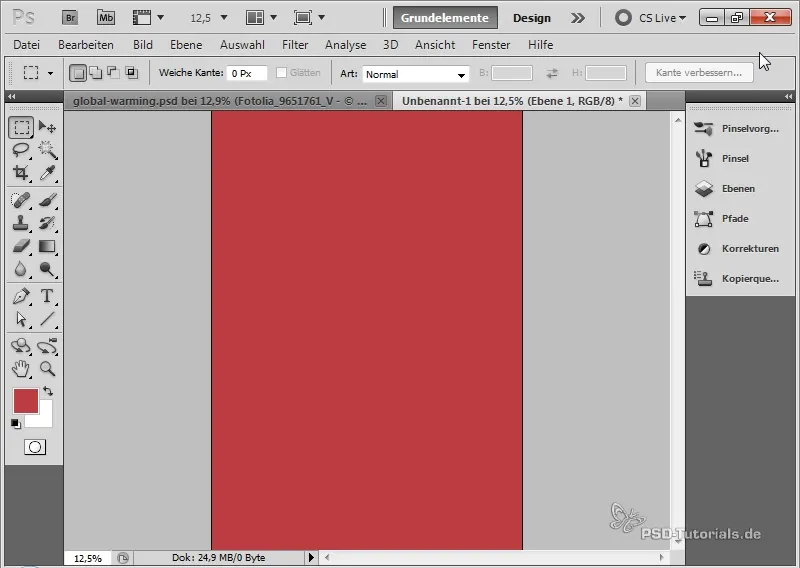
Крок 3: Додайте маску шару
Додайте маску шару до синього шару. За допомогою інструмента виділення перетягніть область виділення, щоб сформувати верхню кольорову частину. Заповніть область виділення кольором переднього плану. Це дасть вам гармонійну градацію між двома кольорами.
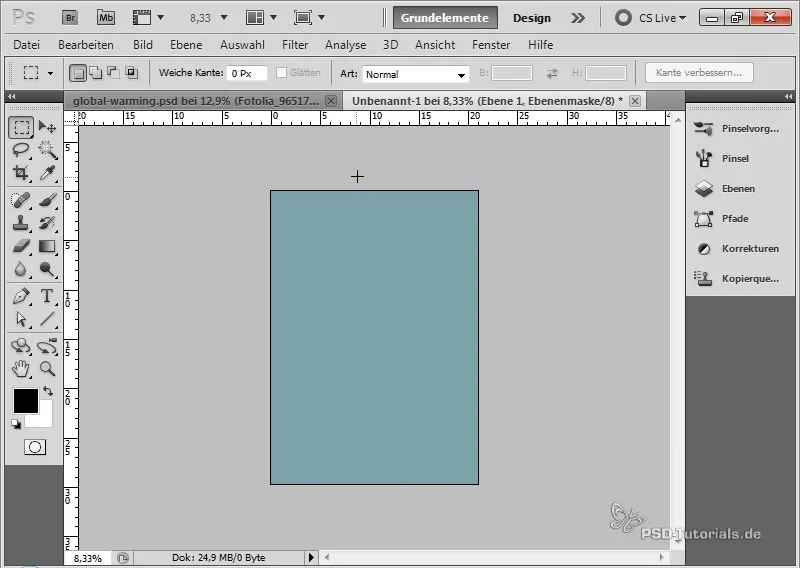
Крок 4: Вставка контурів
Створіть новий шар для контуру. Встановіть заливку цього шару на 0 і відкрийте параметри заливки, щоб додати контур розміром 50 пікселів жовтого кольору. Цей контур додасть вашому дизайну більшої глибини.
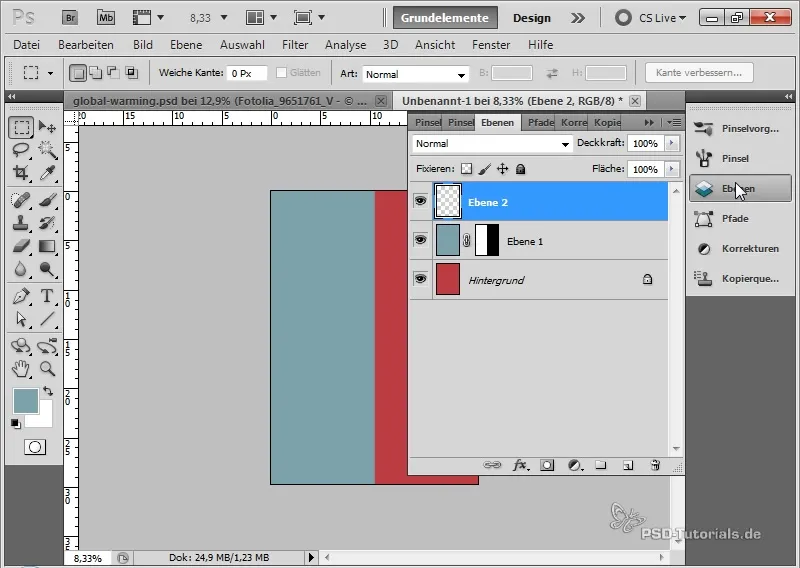
Крок 5: Налаштуйте контури
Клацніть правою кнопкою миші на шарі контуру, щоб створити його як окремий шар. Зніміть обтравочну маску і відкоригуйте контури, додавши зовнішній контур розміром 25 пікселів темно-синього кольору.
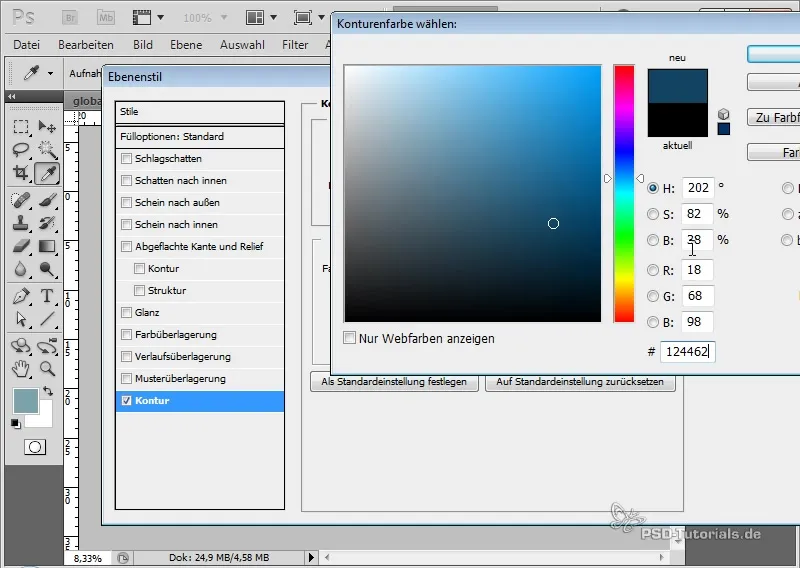
Крок 6: Додайте основний мотив
Додайте основний мотив, вибравши "Файл" і "Вставити". Ви можете використати існуючу ілюстрацію, яку ви вже вибрали. Розмістіть і масштабуйте ілюстрацію так, щоб вона гармонійно вписувалася у ваш дизайн.
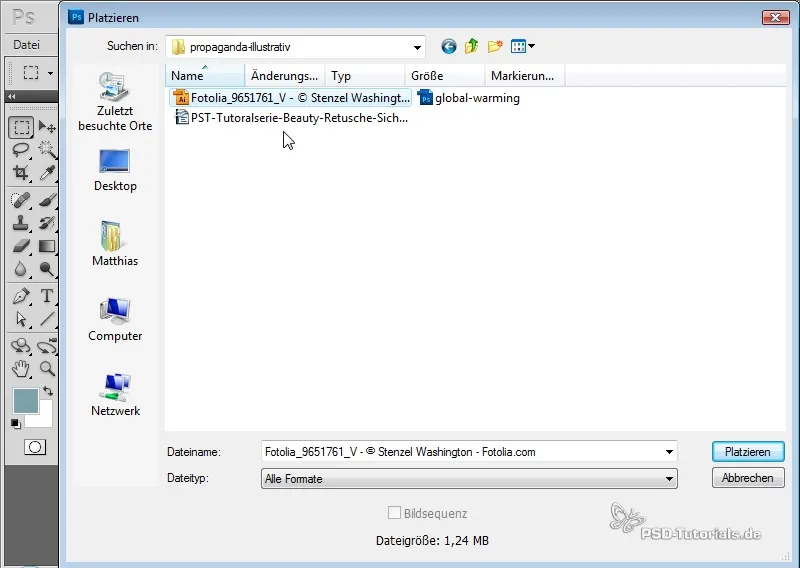
Крок 7: Налаштуйте колірний тон ілюстрації
Ви можете скористатися інструментом заливки, щоб налаштувати кольори ілюстрації. Переконайтеся, що різні ділянки вашого мотиву забарвлені в ті ж відтінки, що й фон, щоб створити однорідність.
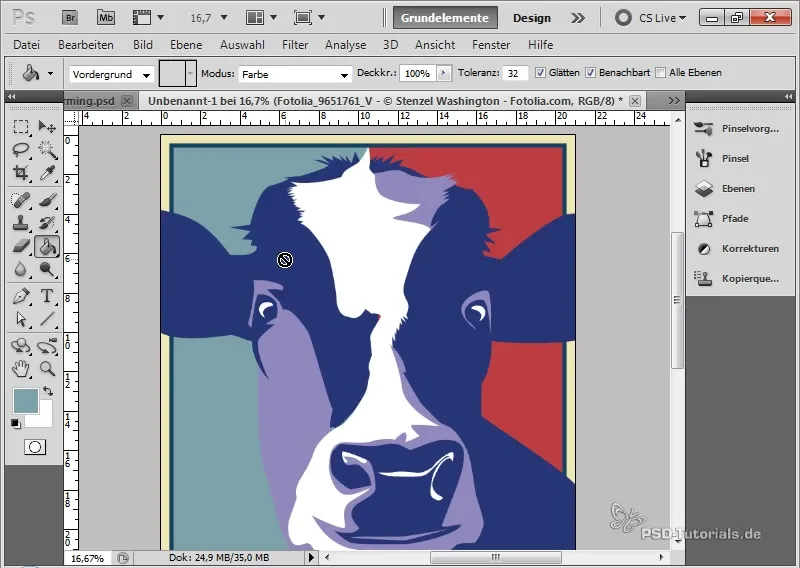
Крок 8: Створіть текстове тло
Щоб створити місце для тексту, ви можете намалювати прямокутник, колір якого хочете змінити. Вигніть прямокутник так, щоб він мав привабливу форму.
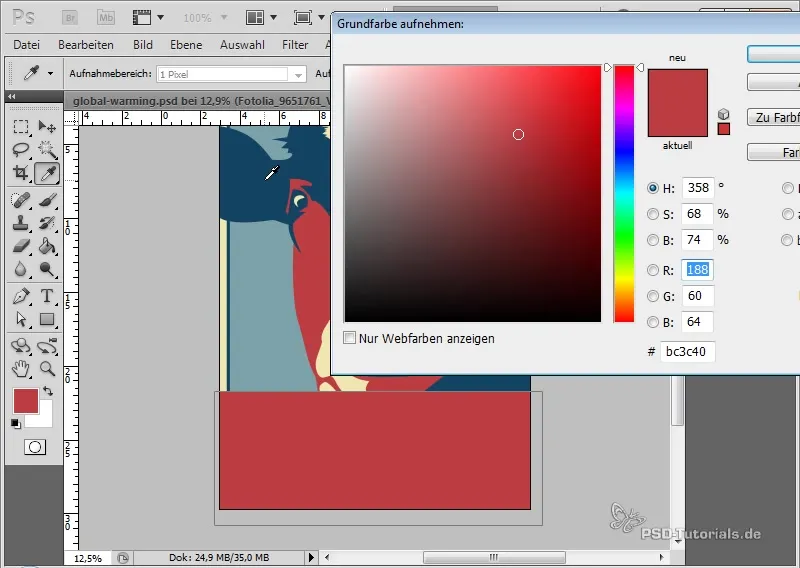
Крок 9: Вставка тексту
Виберіть інструмент "Текст" і вставте свій текст. Ви можете використовувати ефектний шрифт, щоб справити сильне візуальне враження. Встановіть жовтий колір шрифту і відрегулюйте міжрядковий інтервал, щоб текст був чітким і читабельним.
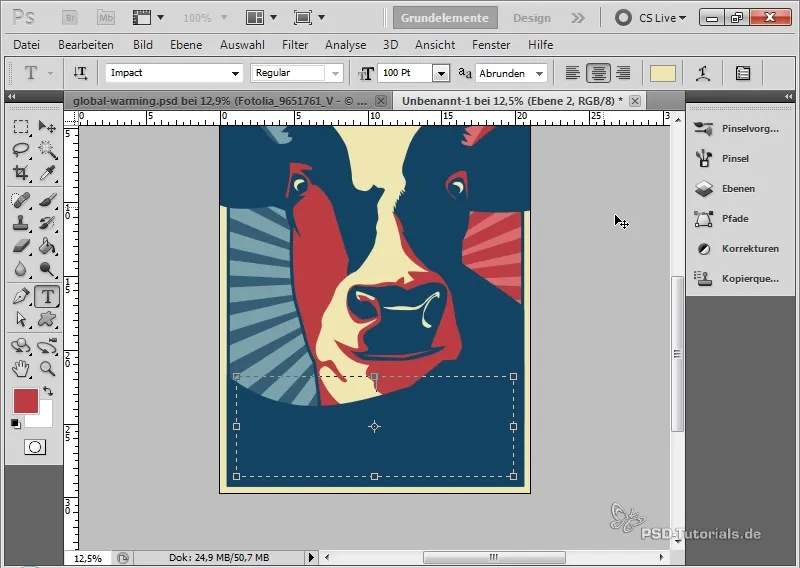
Крок 10: Завершення
Перегляньте весь дизайн, щоб переконатися, що все добре поєднується. Переконайтеся, що жодні елементи не перетинаються, і відрегулюйте шари за необхідності, щоб створити гармонійний загальний вигляд.
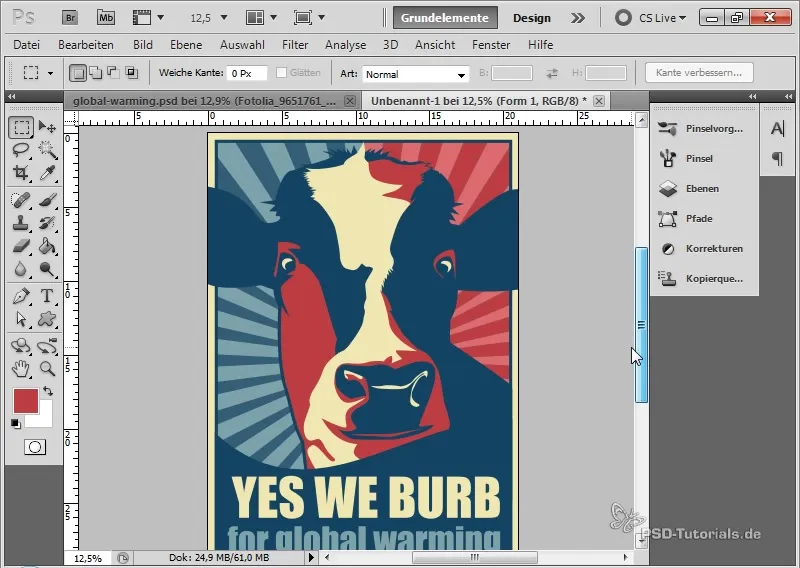
Підсумок
Ви навчилися створювати привабливі флаєри з ілюстративним агітаційним виглядом. Кожен елемент - від вибору кольору до створення тексту - робить свій внесок у передачу ефективного повідомлення. Методи, які ви вивчили в цьому посібнику, допоможуть вам створювати креативні дизайни на різноманітні теми.
Поширені запитання
Що таке ілюстративнийпропагандистський стиль? Ілюстративний пропагандистський стиль - це стиль дизайну, який використовує яскраві кольори та прості форми для ефективної передачі соціальних повідомлень.
Як я можу додати свій власний стиль?Експериментуйте з різними поєднаннями кольорів і форм, щоб створити свій власний індивідуальний дизайн.
Яке програмне забезпечення потрібне для виконання цих інструкцій?Інструкції базуються на Adobe Photoshop, тому вам знадобиться це програмне забезпечення для виконання описаних кроків.


